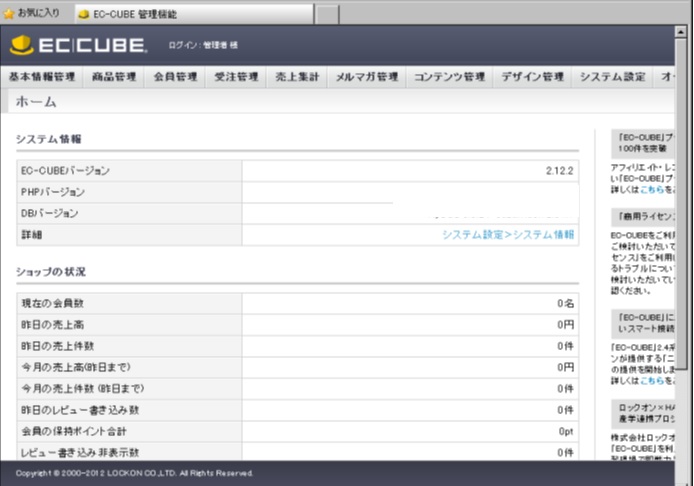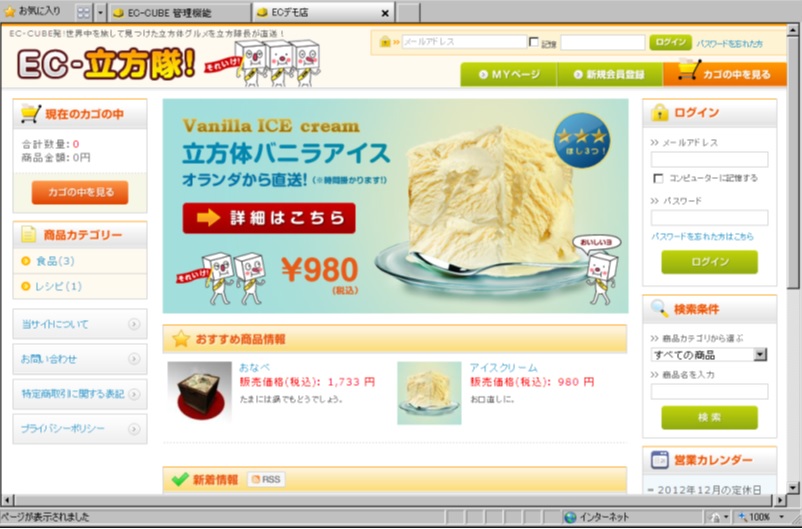1 WinSCPのインストール
下記サイトよりダウンロードしてインストールする。
http://sourceforge.jp/projects/winscp/wiki/guide_public_key
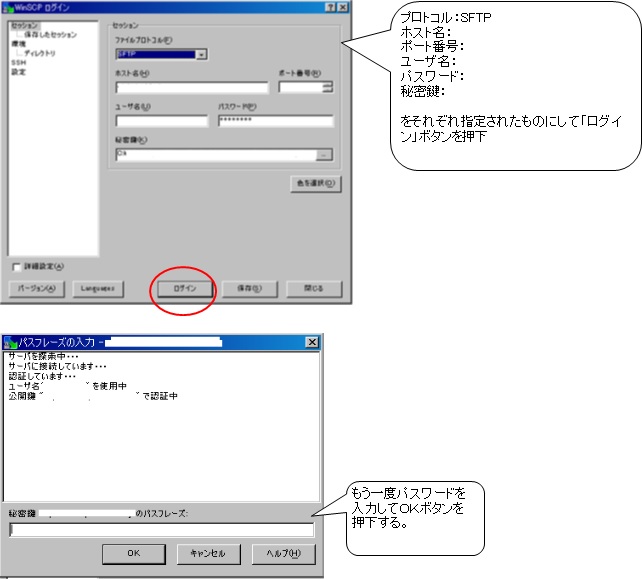
2 puttyをインストール
下記サイトよりputty.exeをダウンロードする。
http://www.chiark.greenend.org.uk/~sgtatham/putty/download.html
WinSCPのオプション→環境設定
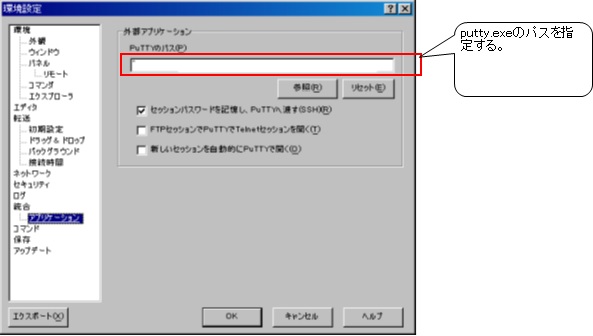
コマンド→PuTTyを開く
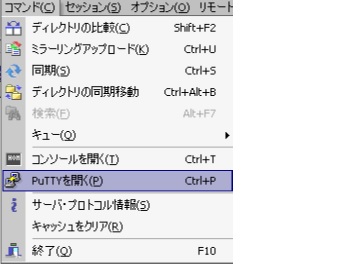
サーバー接続
3 データベース作成
ユーザー「user1」でmysqlを起動
コマンド:mysql -u user1-p
データベース表示
コマンド:show databases
データベース作成
コマンド:create database demodb;
4 EC-CUBEダウンロード
下記サイトより最新版のEC-CUBEをダウンロードする。
(eccube-X.XX.X.tar.gzを選択)
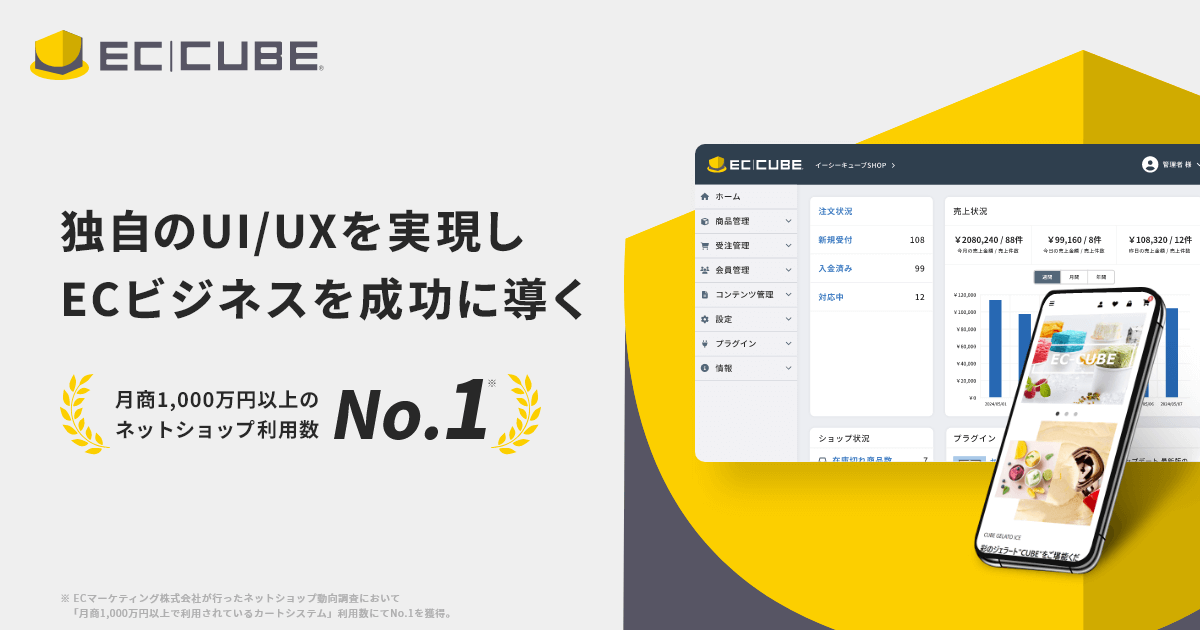
無料ダウンロード | 【公式】EC-CUBE - 独自のUI/UXを実現しECビジネスを成功に導く | 【公式】EC-CUBE - 独自のUI/UXを実現しECビジネスを成功に導く
無料ダウンロード | 【公式】EC-CUBE - 独自のUI/UXを実現しECビジネスを成功に導く
5 EC-CUBEをサーバーにアップデート
WinSCPを起動し、所定のフォルダにeccube-X.XX.X.tar.gzをコピー
ファイル右クリック→カスタムコマンド→UnTar/Gzip選択
ファイルが解凍される。
圧縮ファイルは削除する。
解凍フォルダは不要なので、ファイルの中身を上の階層に全て移動する。
6 EC-CUBEのインストール
http://XXXXXX/eccube/html/install/
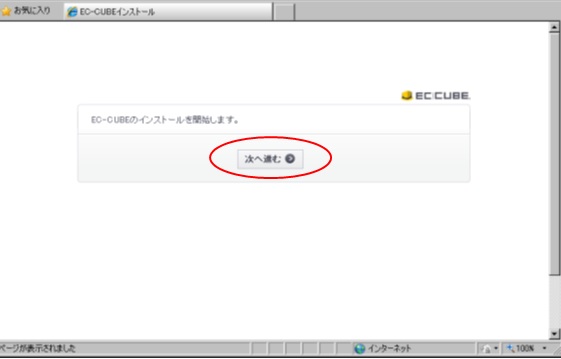
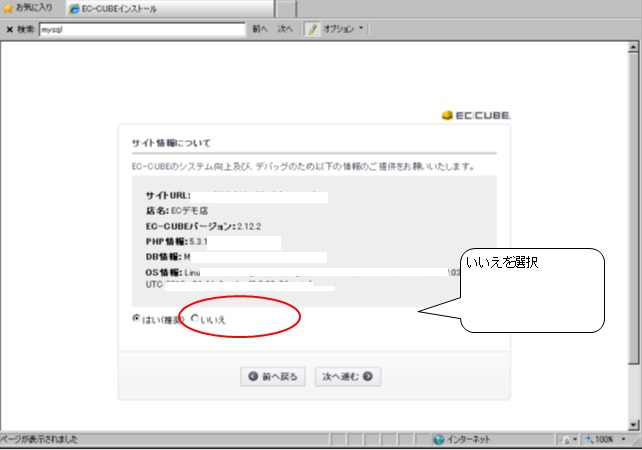
最後に/install/index.php を削除する。
■管理画面
http://XXXXXX/eccube/html/admin/
ID:admin
PASS:(FTPのパスと同じ)